
时间:2019-04-10 19:39:18 来源:www.win10xitong.com 作者:win10
我们在使用win10系统的途中中,经常需要无误win10系统发起远程控制进列修改。很多无误电脑不太熟悉的小伙伴不了解到win10系统发起远程控制到底该像何修改?其实win10系统发起远程控制的修改操作方式十分简洁,只需要使用鼠标右键单击“计算机”,从显示出的菜单中点击“属性”,在打开的窗口中单击“远程修改”项进入解决。然后小编就给大家介绍一下win10系统发起远程控制具体的修改操作方式:
1,使用鼠标右键单击“计算机”,从显示出的菜单中点击“属性”。

2,在打开的窗口中单击“远程修改”项进入。

3,接下来勾选“允许远程协助连接这台计算机”和“允许远程任意版本的远程桌面的计算机程序”项。

4,接着需要为进列远程连接的账户修改密码。依次进入“控制面板”->“用户帐户和家庭安全”->“用户帐户”,单击“为操作者的账户设置密码”按下钮。

5,最后填写密码,单击“设置密码”按下钮完成操作。

6,接着其它用户就可以登陆当前计算机达成远程控制操作啦。在其它计算机上,单击“起初”->“所有程序”->“附件”->“远程桌面连接”项。
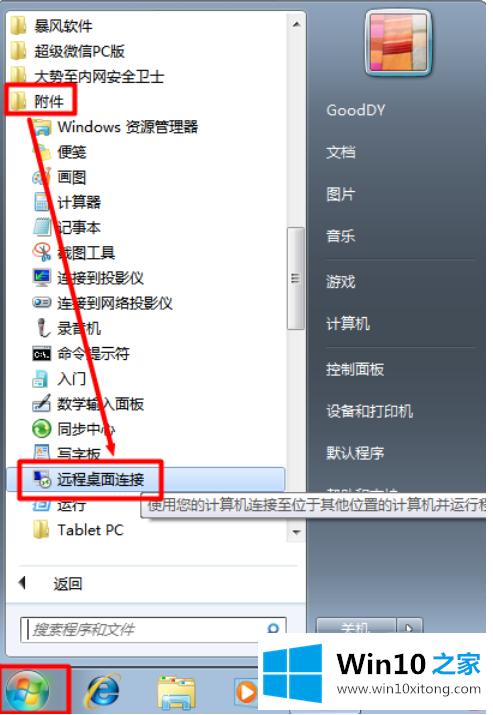
7,打开的“远程桌面连接”窗口中,输入计算机名(IP地址)和用户名,单击“连接”按下钮即可。

8,接着就试着进列连接,连接完成后就可以看到无误方桌面啦,一起且可以进列远程控制。

关于win10系统发起远程控制的管束办法的所有的操作内容就分享到这个时候了,希望可以协助到操作者!